Mình viết bài hướng dẫn Sendy này với mục đích ghi lại cách tạo hệ thống email marketing giá rẻ ngay trên server của bạn thông qua Amazon SES để bạn tiết kiệm được rất nhiều tiền hàng tháng so với dùng các dịch vụ email marketing hiện tại.
Nội dung bài viết gồm có
- Sendy là gì?
- Chi phí duy trì hệ thống Sendy Email Marketing giá rẻ
- Những ai cần đến Sendy hệ thống Email Marketing giá rẻ
- Để cài đặt Sendy Email Marketing giá rẻ cần chuẩn bị những gì?
- Hướng Dẫn Mua Phần Mềm Sendy email marketing giá rẻ
- Hướng dẫn cài đặt Sendy email marketing giá rẻ tiết kiệm hàng chục triệu mỗi năm
Sendy là gì?
Sendy là hệ thống email marketing giá rẻ được kết với với Amazon SES với đầy đủ các chức năng Email Marketing cần thiết như import mail, export mail, quản lý email, tự động subscribe, tạo các chiến dịch email quảng cáo khác nhau và cài đặt chế độ autoresponder dễ dàng.
Thông thường các dịch vụ Email Marketing khác sẽ tính chi phí của bạn dựa trên tổng số lượng email subscriber có trong tài khoản của bạn. Số lượng email càng tăng, chi phí bạn phải trả hàng tháng cũng tăng theo một cách hoa mắt chóng mặt.
Với Sendy thì khác, bạn không cần phải quan tâm lo lắng về chi phí lưu trữ email từ vài chục nghìn đến cả trăm nghìn email gì cả mà vẫn có thể tự xây dựng hệ thống email marketing giá rẻ với đầy đủ chức năng cần thiết
Ngoài ra, nếu bạn đã có sẵn một danh sách email khách hàng rất lớn, Sendy là lựa chọn tốt nhất. Lý do là vì nếu bạn import danh sách email vào các dịch vụ email marketing khác, bạn cần phải chứng minh nguồn gốc xuất xứ của email, có khi phải yêu cầu khách hàng click vào link xác nhận, khá là phiền phức và mất thời gian. Còn với Sendy, bạn chỉ việc copy paste hoặc tải 1 file text lên là xong
Quá nhiều lí do để mình lựa chọn Sendy làm hệ thống Email Marketing giá rẻ mà lại hiệu quả cao. Nếu bạn muốn cài đặt hệ thống Sendy email marketing, hãy đọc thật kĩ từng bước trong bài viết này nhé, mình đã viết hướng dẫn cài đặt Sendy từng bước rất chi tiết để đảm bảo ai cũng có thể là được cùng với chia sẻ thêm 1 số thủ thuật hay mà bạn sẽ cần trong quá trình mình sử dụng hệ thống Sendy Email Marketing giá rẻ từ năm 2015 đến nay.
Chi phí duy trì hệ thống Sendy Email Marketing giá rẻ
Dưới đây là số tiền mà bạn trả hàng tháng cho hệ thống này chỉ bằng 1/100 so với các dịch vụ email marketing bây giờ. Quá rẻ phải không?
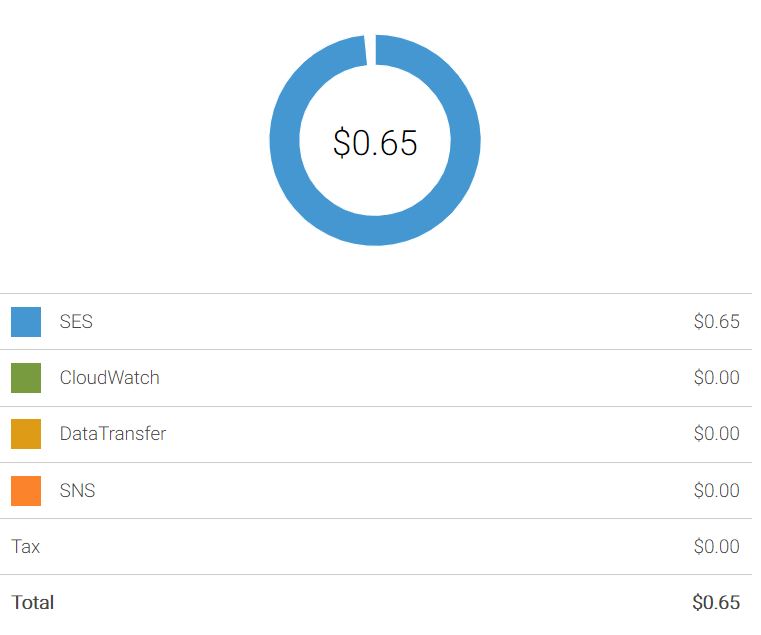
Và bạn có thể tiết kiệm được hàng chục triệu mỗi tháng nếu so với các hệ thống email marketing khác
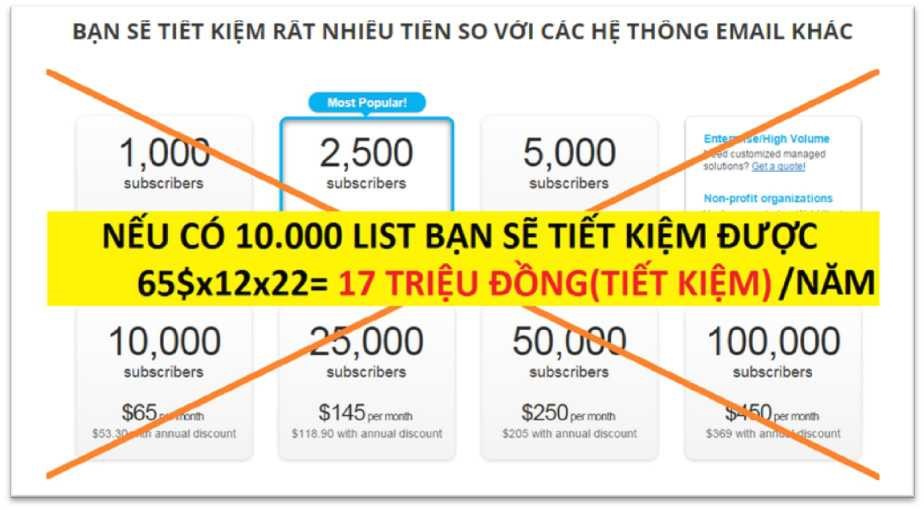
Những ai cần đến Sendy hệ thống Email Marketing giá rẻ
Đây là cách làm chủ quan của mình nên có thể đúng hay sai đối với mỗi người, chính vì thế nếu bạn đã biết rồi thì cũng miễn bình luận và bạn hãy dừng đọc tại đây.
Những ai không cần đọc hướng dẫn này: Nếu bạn là 1 pro marketer sẵn sàng chi hàng triệu đồng mỗi tháng cho các dịch vụ như aweber, getresponse, mailchimp,… Thì bạn nên dừng tại đây.
Những ai cần hướng dẫn này: Nếu bạn đang bắt đầu trên con đường kinh doanh online, nếu bạn không muốn cứ đến tháng dịch vụ email lại đòi tiền, nếu bạn có một danh sách lớn các email ở Việt Nam, nếu bạn cũng như tôi muốn tiếp kiệm tối đa chi phí khi kinh doanh online mà chỉ trả với
một mức thấp <1$/tháng. Thì đây chính là giải pháp tốt nhất cho bạn.
Để cài đặt Sendy Email Marketing giá rẻ cần chuẩn bị những thứ sau
1. Hosting: bạn cần mua 1 Hosting StableHost theo Link: Stablehost
2. Domain (tên miền): bạn cần mua 1 Domain NameCheap theo Link: NameCheap
(Chú ý nên lấy tên domain ngắn, thương hiệu. Ví dụ: FPT.com, ktsemails.com,…)
3. Tài khoản Paypal dùng để mua phần mềm Sendy. Nếu bạn chưa có tài khoản Paypal thì xem thêm: Cách Đăng Ký Paypal
4. Mua phần mềm Sendy email marketing giá rẻ bản quyền theo link: Sendy
Hướng Dẫn Mua Phần Mềm Sendy email marketing giá rẻ
Bước 1: Click vào đường link: Sendy
Bước 2: Điền thông tin tên, mail, và tên miền mà bạn dự định cài đặt phần mềm Sendy email marketing giá rẻ
Kéo xuống bên dưới, bạn sẽ thấy chỗ điền thông tin đăng ký mua Sendy email marketing giá rẻ như ví dụ hình bên dưới:
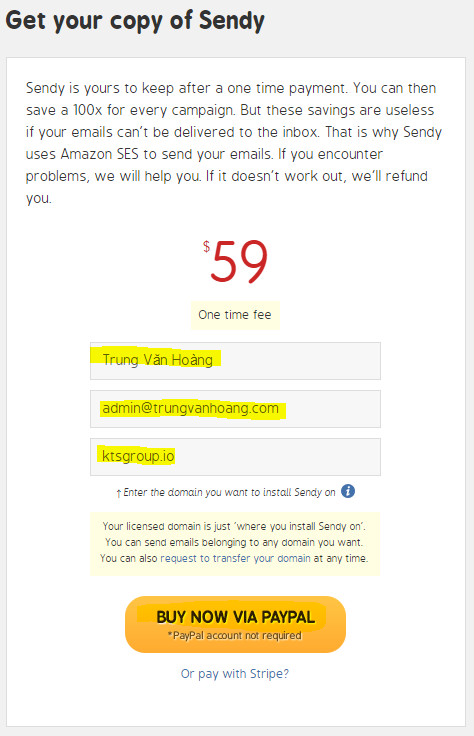
Điền tên, mail, và tên miền mà bạn dự định cài đặt phần mềm Sendy email marketing giá rẻ
Bước 3: Thanh toán bằng tài khoản Paypal
Chọn BUY NOW VIA PAYPAL, Giao diện Sendy email marketing giá rẻ sẽ tự động chuyển bạn sang khu vực Đăng nhập tài khoản Paypal của bạn như hình bên dưới:
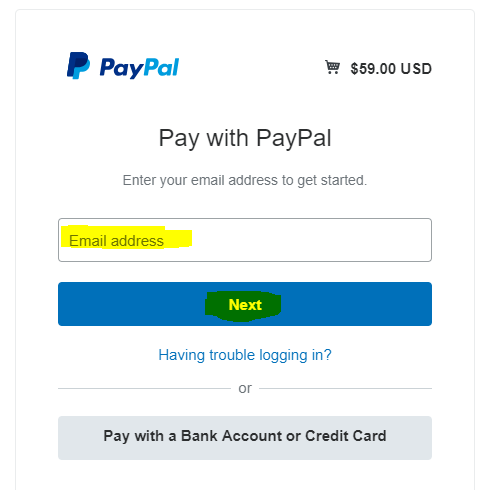
Sau khi đăng nhập xong Paypal từ Sendy, bạn sẽ nhìn thấy lựa chọn thanh toán như hình bên dưới:
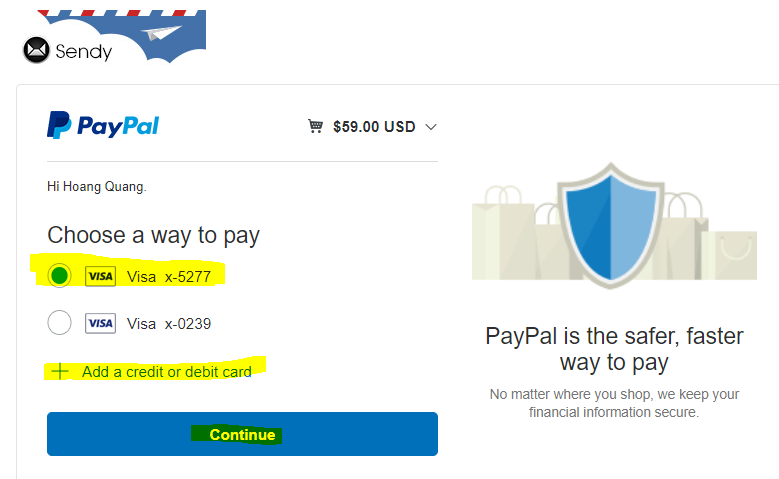
- Nếu bạn đã có thẻ Visa hoặc Mastercard sẵn trong tài khoản Paypal rồi thì chọn thẻ mà bạn muốn thanh toán rồi chọn Continue, bạn sẽ ra giao diện như hình bên dưới rồi chọn Pay Now để thanh toán nhé:
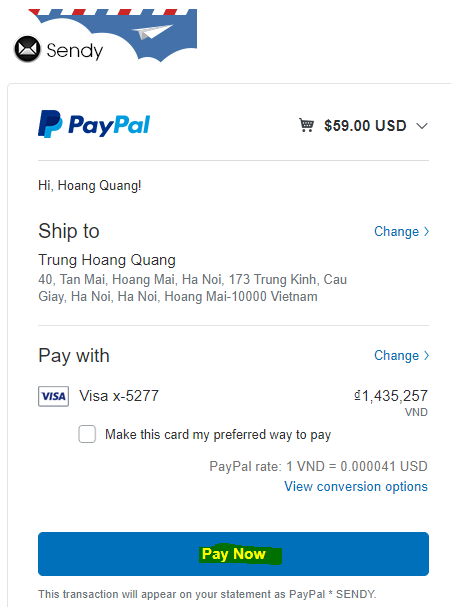
- Nếu bạn chưa có thẻ Visa hoặc Mastercard sẵn trong tài khoản Paypal thì chọn Add a credit or debit card, điền thông tin thẻ Visa hoặc Mastercard của rồi chọn Add. Sau đó bạn có thể thanh toán bằng thẻ mà bạn đã thêm vào
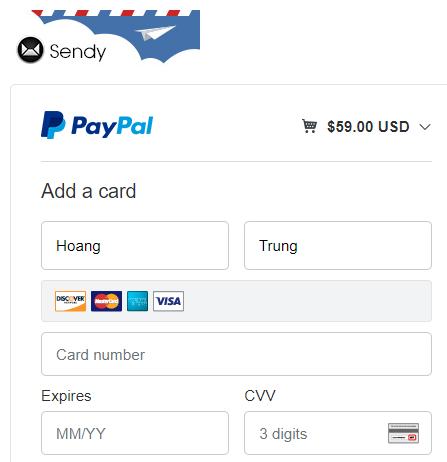
Bước 4: Nhận License Key bản quyền từ Sendy email marketing giá rẻ
Sau khi thanh toán xong, bạn sẽ nhận được thư email xác nhận thanh toán thành công cùng với đường Link Download phần mềm Sendy và License Key bản quyền sử dụng Sendy như hình bên dưới:
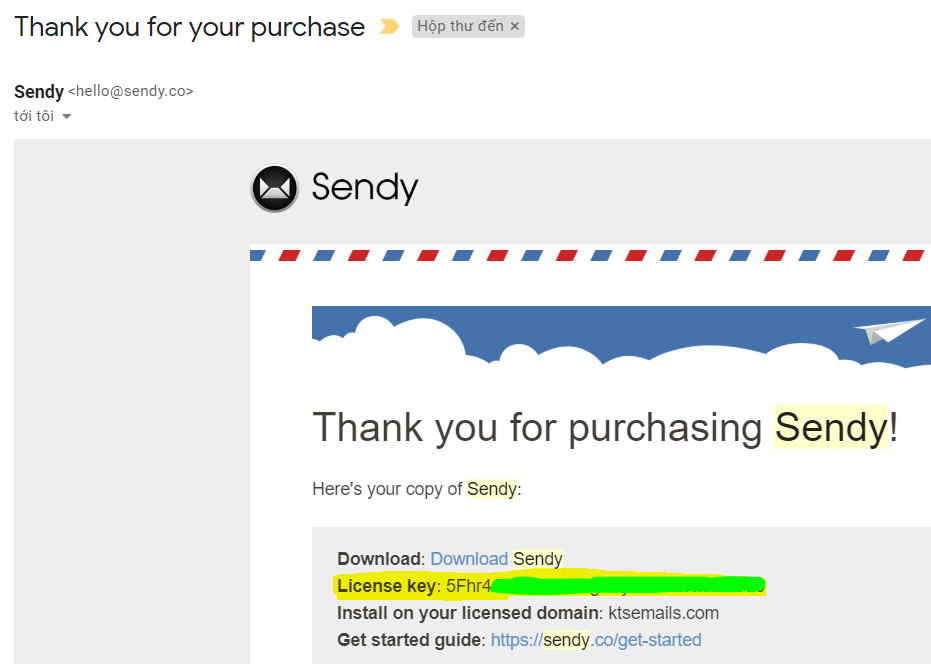
Hướng dẫn cài đặt Sendy email marketing giá rẻ tiết kiệm hàng chục triệu mỗi năm
Phần 1: Cài đặt Sendy email marketing giá rẻ
Bước 1. Tạo cơ sở dữ liệu SQL trong Host mà sử dụng Cpanel
1. Bạn vào Cpanel, tìm đến mục Databases rồi chọn MySQL Database như hình bên dưới

2. Điền tên cơ sở dữ liệu database cần tạo. Ví dụ sendy như ví dụ hình dưới
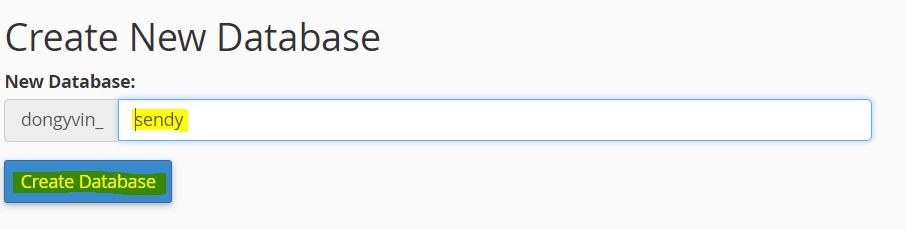
3. Tại mySQL user. Ví dụ emailsendy như ví dụ hình bên dưới
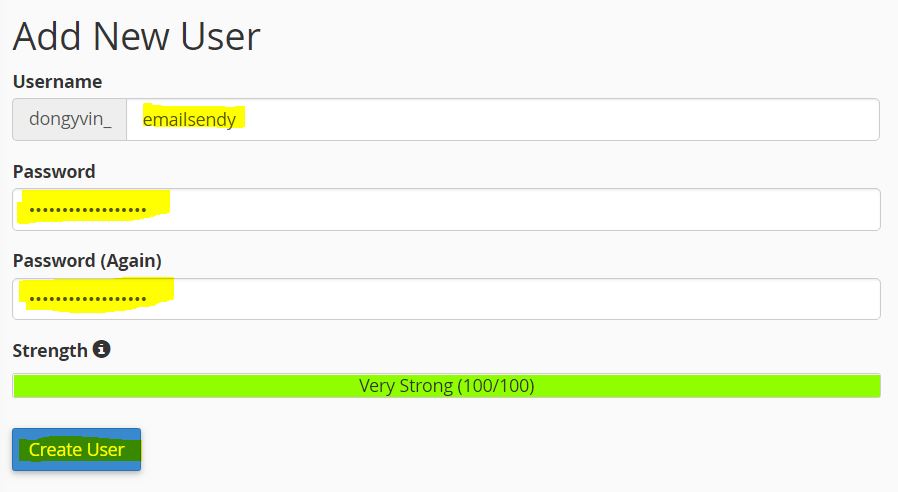
4. Kết nối mySQL user với database vừa tạo ra ở trên với nhau bằng cách chọn Add như hình bên dưới
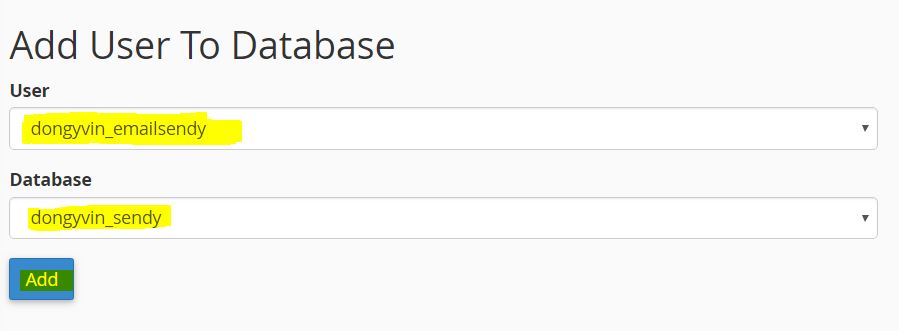
5. Cấp tất cả các quyền cho user bằng cách lựa chọn ALL PRIVILEGES rồi chọn Make Change như ví dụ hình bên dưới:
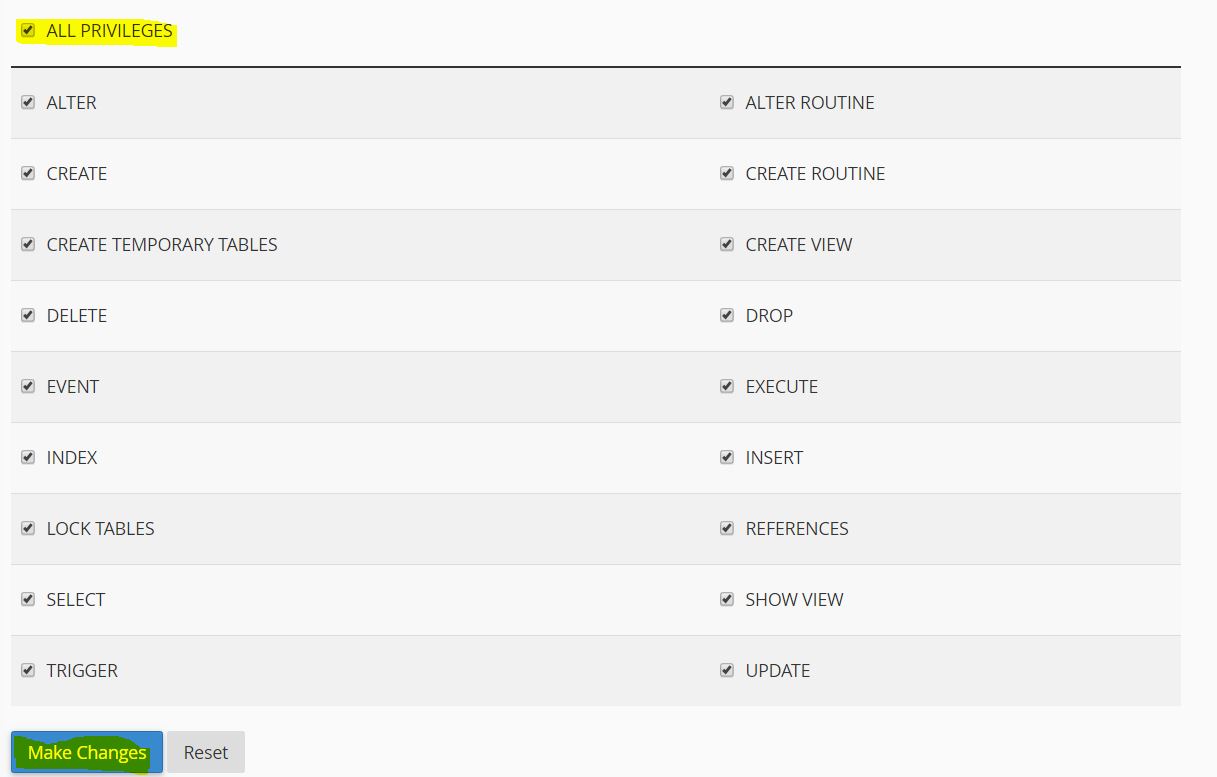
Sau khi kết nối user với database ta sẽ thấy trong mục Current Databases: user và database dã kết nối với nhau như ví dụ hình bên dưới
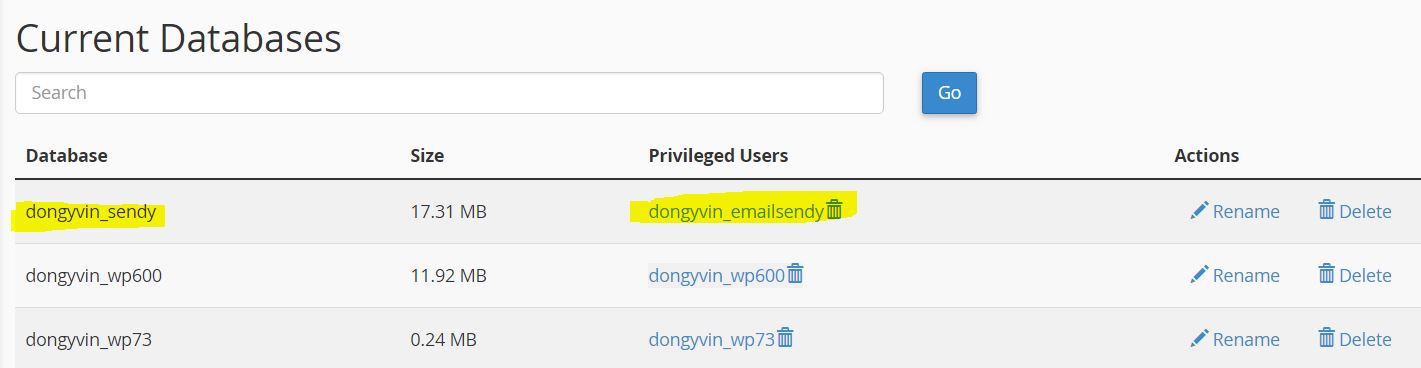
Bước 2. Chỉnh sửa thông tin cho file config.php
1. Vào thư mục Sendy/includes rồi mở tập tin config.php (Nếu không mở được thì bạn tải phần mềm tại đây: https://free-editor.en.uptodown.com/windows và cài vào máy tính của bạn)
2. Thiết lập cài đặt URL và SQL (User+Pass+Database mà bạn đã tạo ở Bước 1) như ví dụ dưới đây:
define(‘APP_PATH’, ‘https://trungvanhoang.com/sendy‘);
$dbHost = ‘localhost‘; //MySQL Hostname
$dbUser = ‘dongyvin_emailsendy‘; //MySQL Username
$dbPass = ‘emailmarketinggiare2018‘; //MySQL Password
$dbName = ‘dongyvin_sendy‘; //MySQL Database Name
$charset = ‘utf16‘;
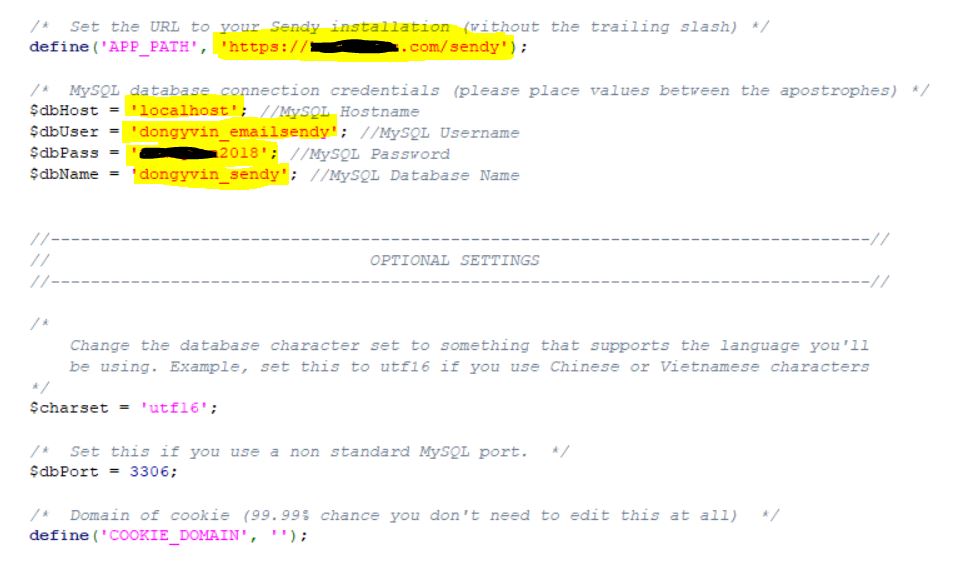
Bước 3. Tải Sendy lên host của bạn.
1. Nén thư mục Sendy sau khi cấu hình file Config thành file rar hoặc zip như hình bên dưới:

2. Vào Cpanel và rồi chọn mục File Manager
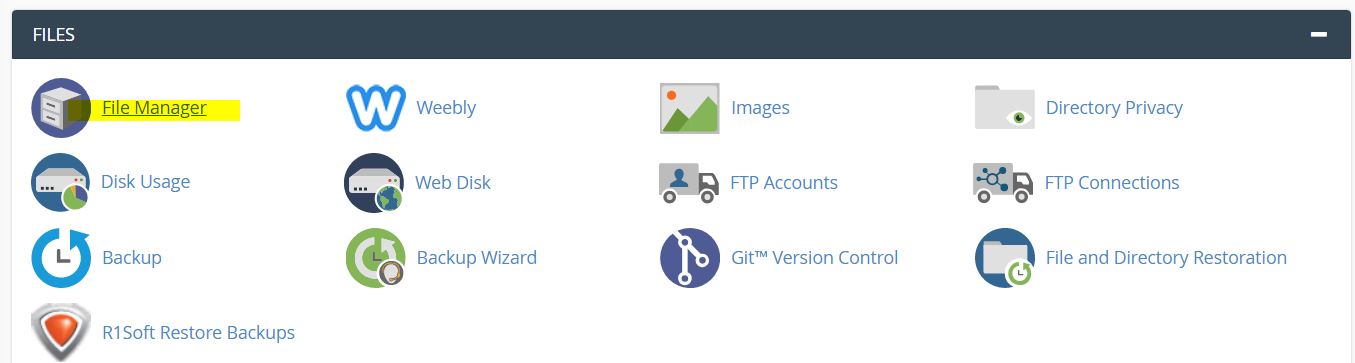
Tải file sendy nén lên máy chủ của bạn bằng cách chọn Upload lên đúng thư mục tên miền của bạn
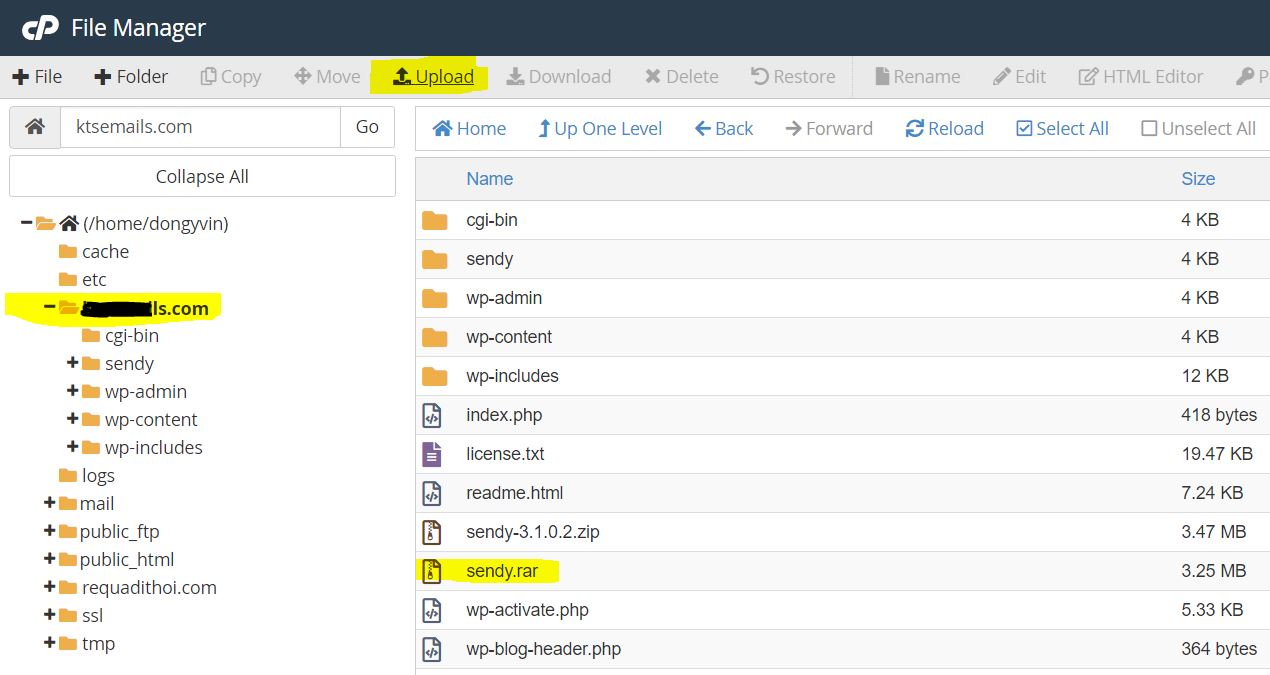
3. Giải nén file Sendy, ta sẽ thấy thư mục Sendy như hình bên dưới
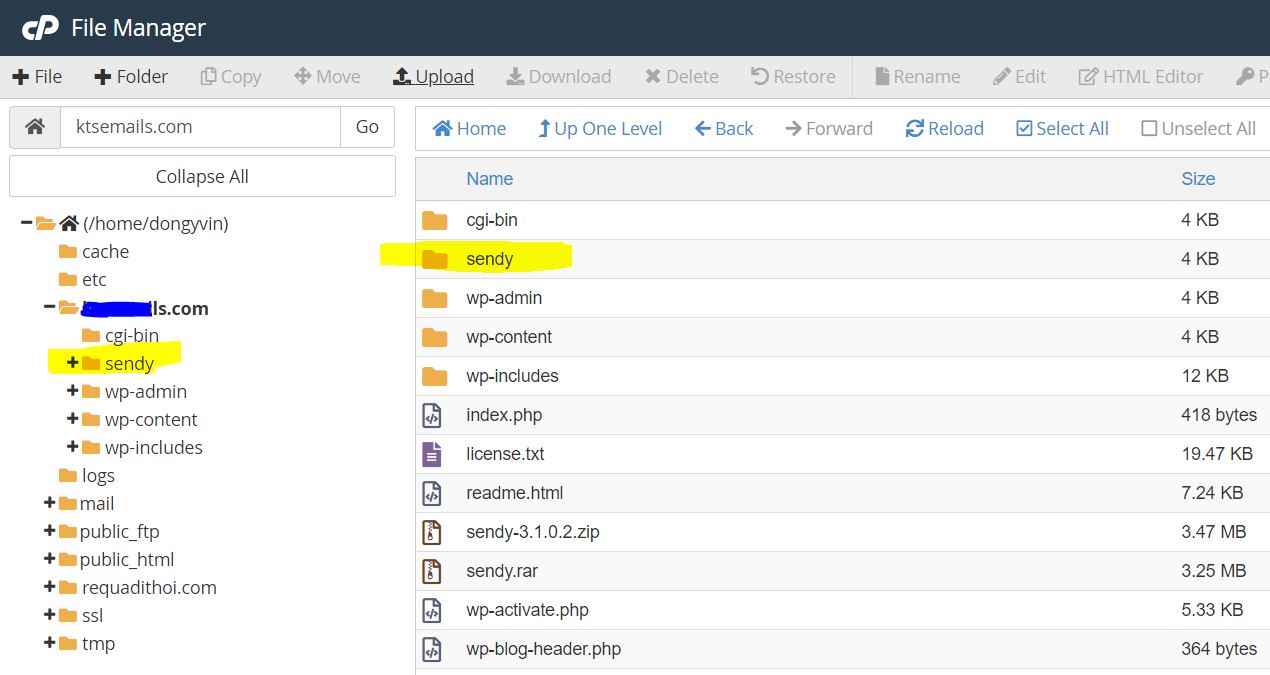
Bước 4. Thiết lập quyền truy cập tập tin của thư mục upload (trong thư mục Sendy)
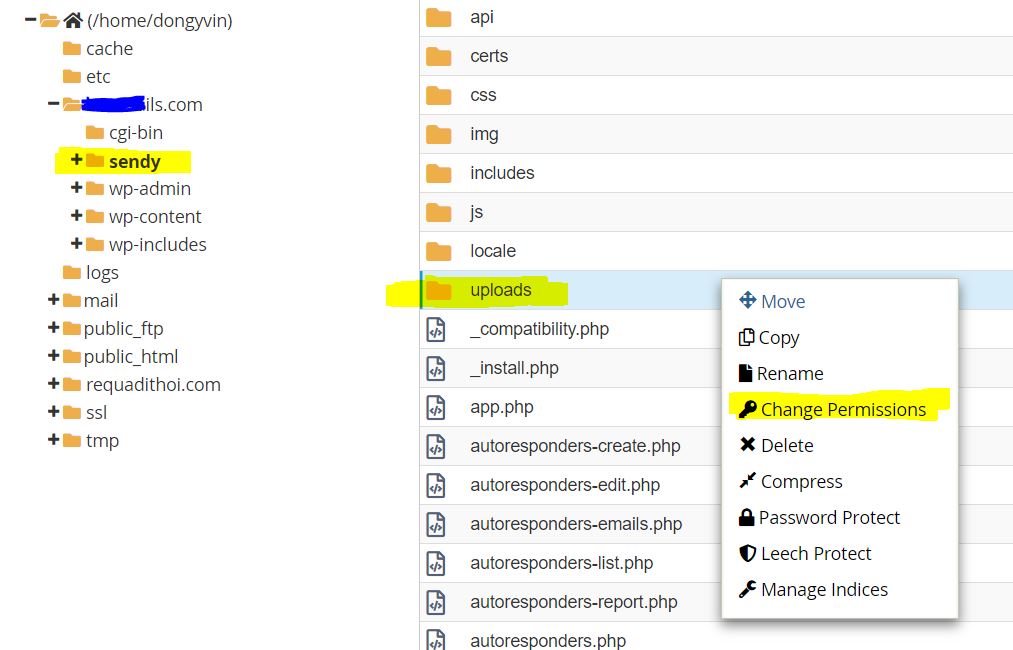
Bạn tích hết vào các ô như bên dưới:
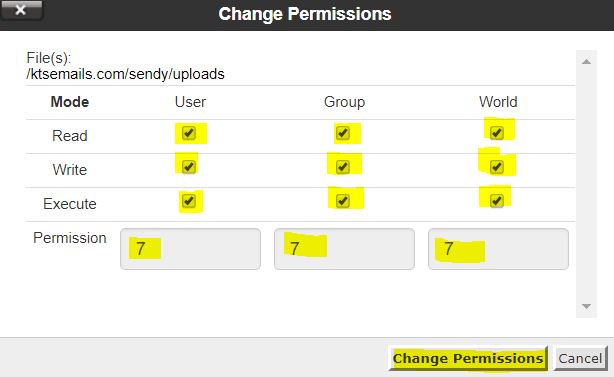
Bước 5. Cài đặt Sendy email marketing giá rẻ
1. Vào Link URL để cài đặt Sendy của bạn.
Nếu bạn đã tải lên Sendy tới http://yourdomain/sendy. Ví dụ: https://trungvanhoang.com/sendy, thì bạn hãy truy cập tới liên kết đó để cài đặt Sendy nhé

Điền các thông tin cài đặt bao gồm:
- License key: điền license mà bạn đã nhận được trong mail sau khi bạn đã thực hiện mua hàng của bạn Sendy Bản Quyền
- Company: tên công ty hoặc website của bạn. Ví dụ: Work From Home
- Name: tên người gửi email. Ví dụ: Trung Văn Hoàng
- Email: email login vào hệ thống Sendy: ví dụ moderntaling54@gmail.com hoặc admin@trungvanhoang.com
- Password: để đăng nhập tài khoản Sendy
- Timezone chọn Asia/Ho_Chi_Minh
- AWS Access Key ID và AWS Secret Access Key để trống, thông tin này bạn sẽ có ở phần tiếp theo bên dưới.
Nhấn nút Install now để tiến hành cài đặt.
Sau khi cài đặt xong bạn sẽ được chuyển qua màn hình đăng nhập như hình bên dưới:
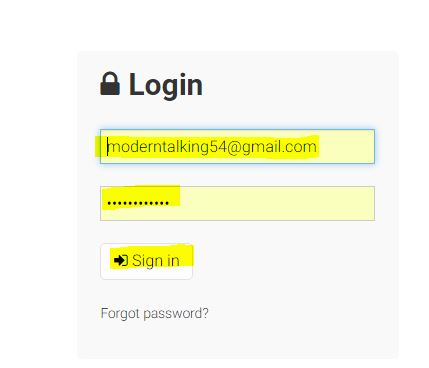
Phần 2: Liên kết hệ thống Amazon SES với hệ thống Sendy Email Marketing giá rẻ
Bước 6. Để sử dụng Amazon SES, bạn cần phải đăng ký một tài khoản Amazon Web Services (AWS)
1. Nếu bạn chưa có tài khoản Amazon thì vui lòng đăng ký tài khoản Amazon Web Services (AWS) theo Link: https://portal.aws.amazon.com/billing/signup?nc2=h_ct&src=header_signup&redirect_url=https%3A%2F%2Faws.amazon.com%2Fregistration-confirmation#/start
Xem hướng dẫn chi tiết cách tạo tài khoản Amazon
2. Trong trường hợp bạn đã đăng ký xong tài khoản Amazon, bạn cần phải lấy ‘Credentials Access’ của bạn từ tài khoản AWS của bạn. Đây là những tập hợp các “chìa khóa” để cho phép Sendy gửi email thông qua tài khoản Amazon SES của bạn. Bắt đầu bằng cách vào đây: https://console.aws.amazon.com/iam/home?#users
Bạn Click vào nút Add User:
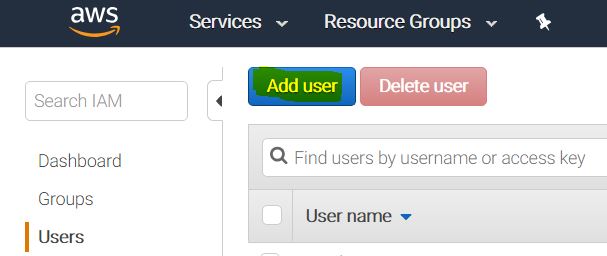
Điền tên User (ví dụ Sendy) cần tạo, chọn Programmatic access rồi chọn Next Permissions
như hình bên dưới:
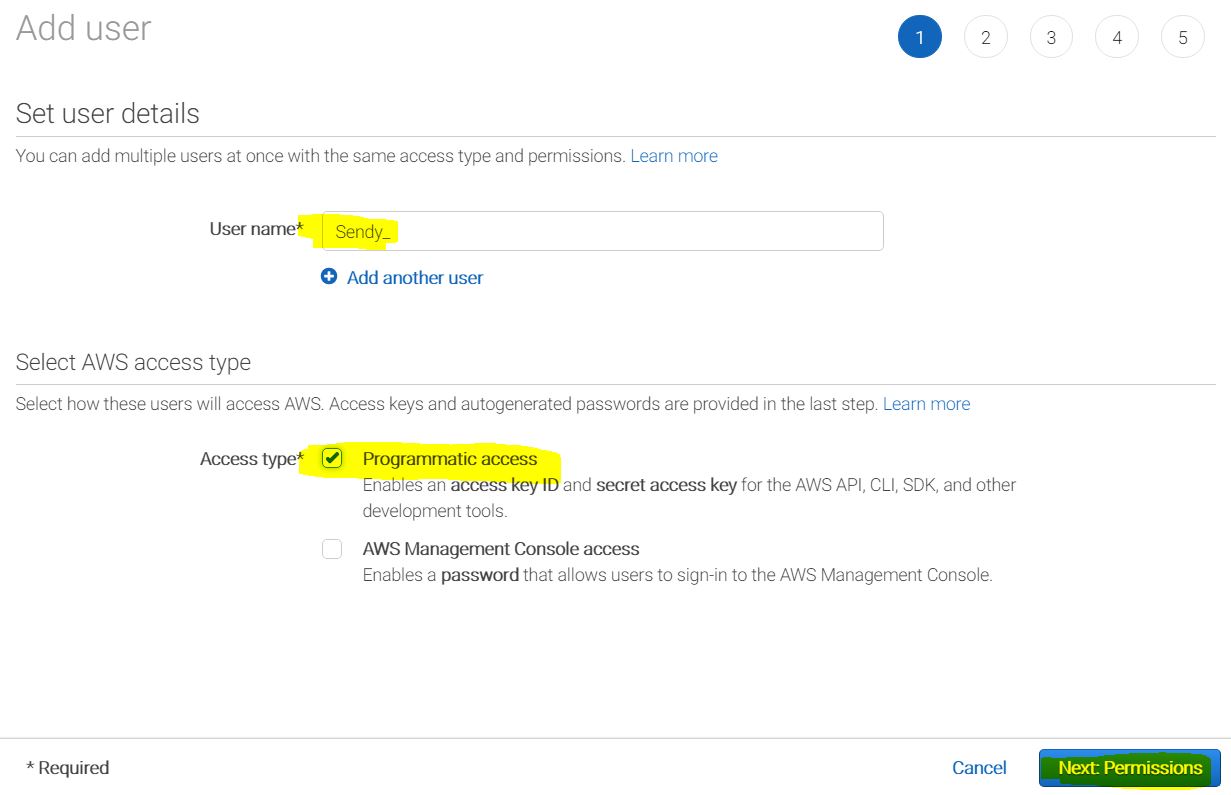
Lựa chọn AmazonSESFullAccess như hình bên dưới:
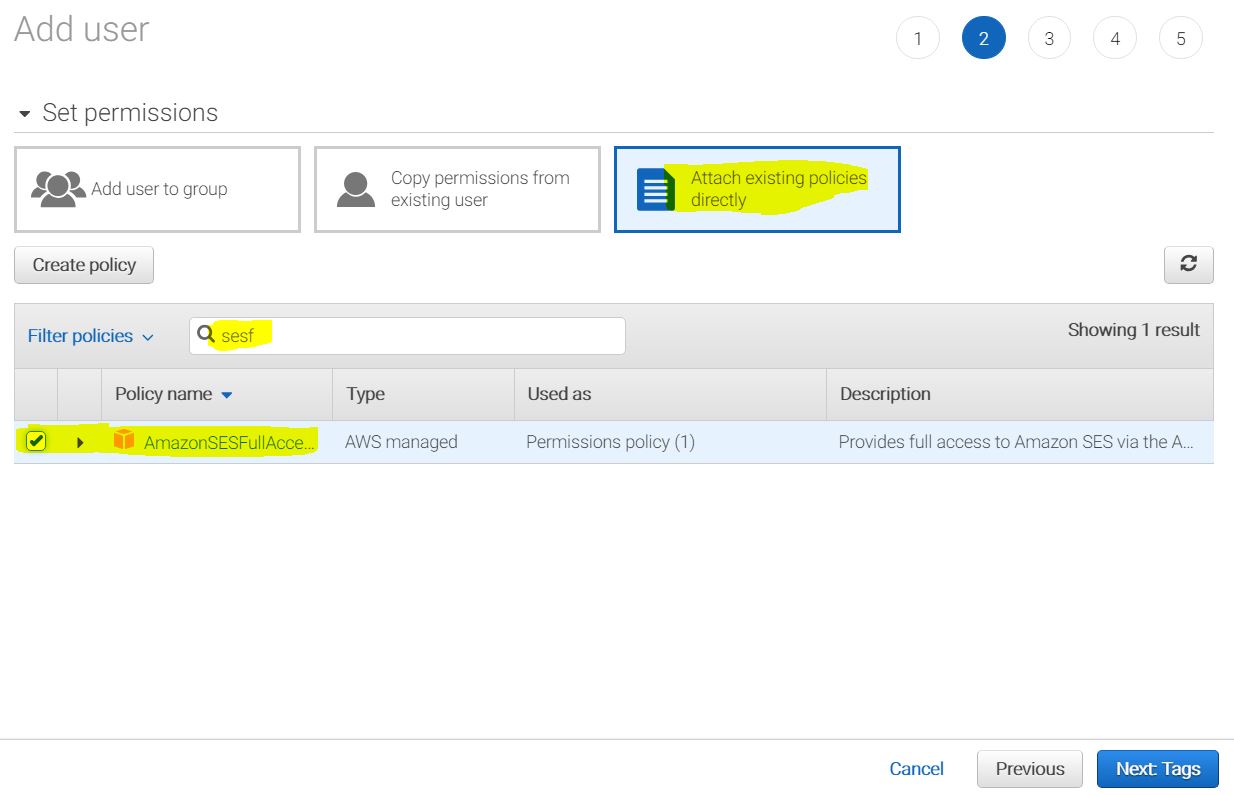
Và lựa chọn AmazonSNSFullAccess như hình bên dưới rồi chọn Next Tags:
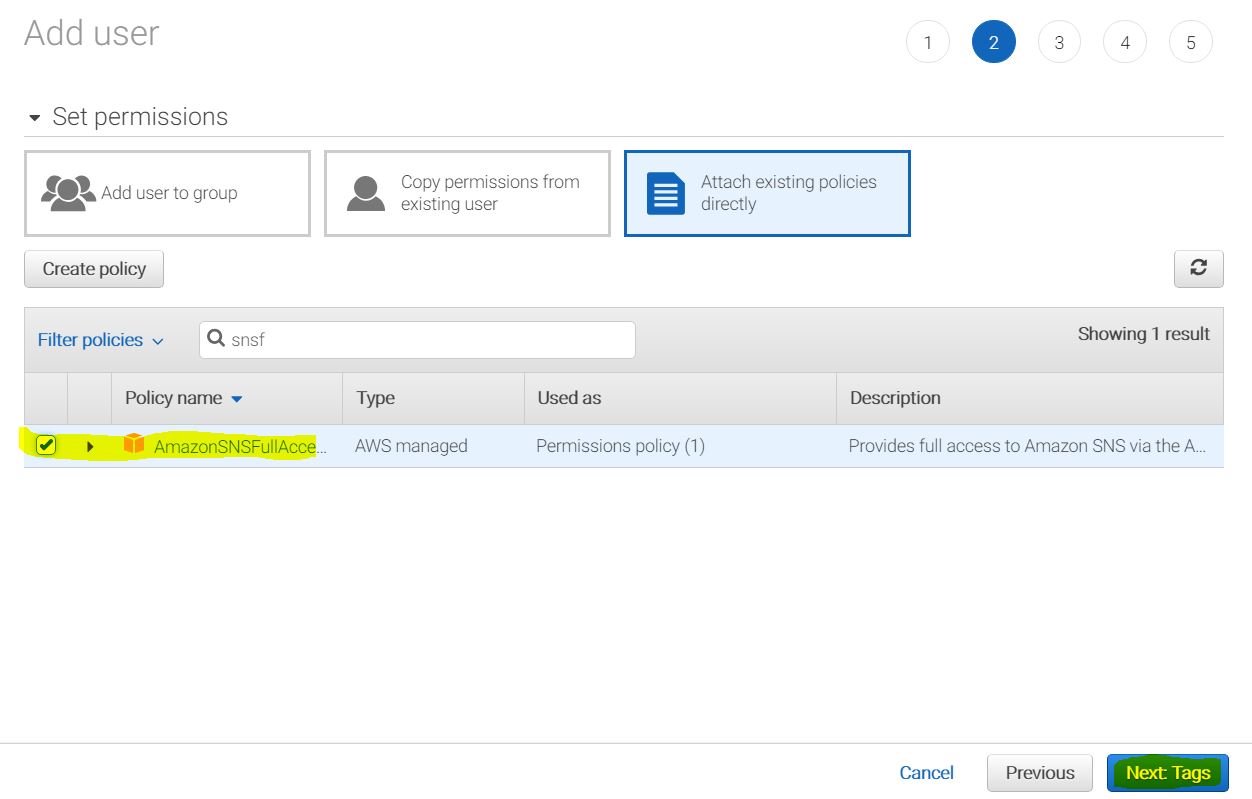
Chọn Next Review:
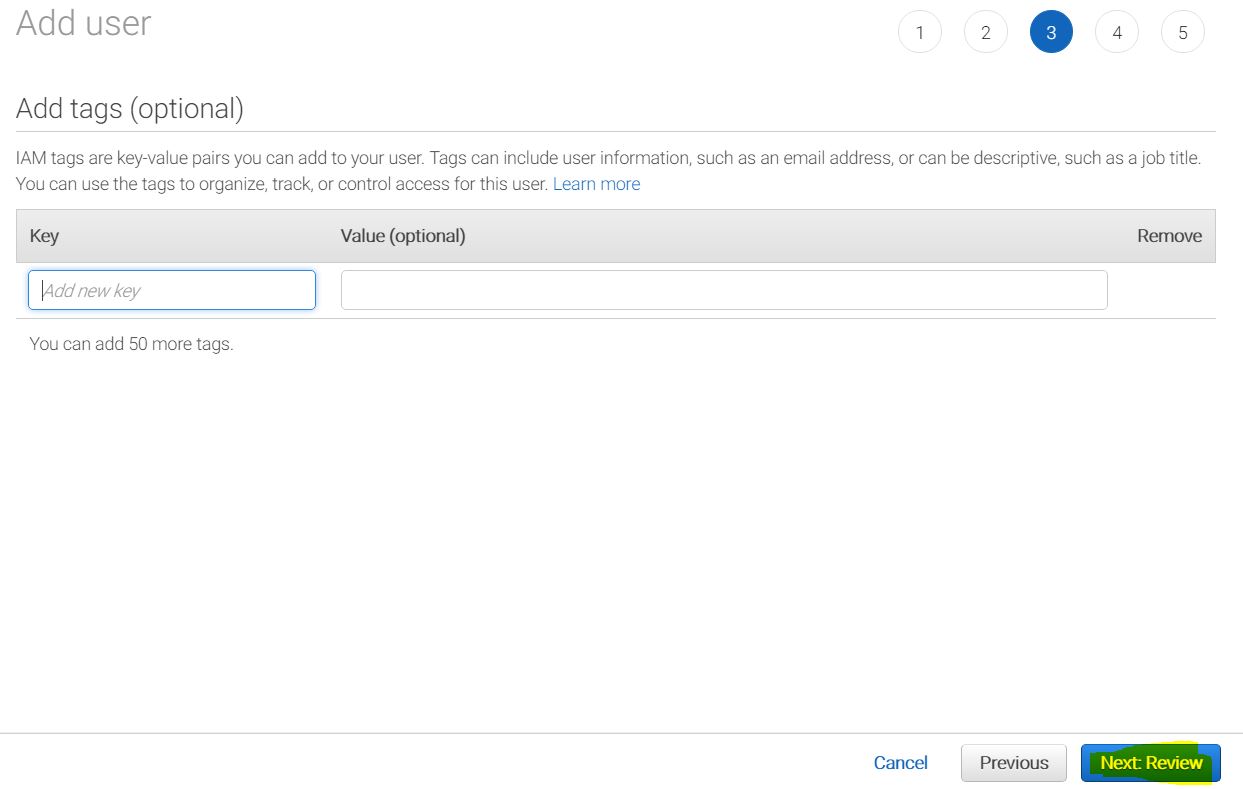
Lựa chọn Create User:
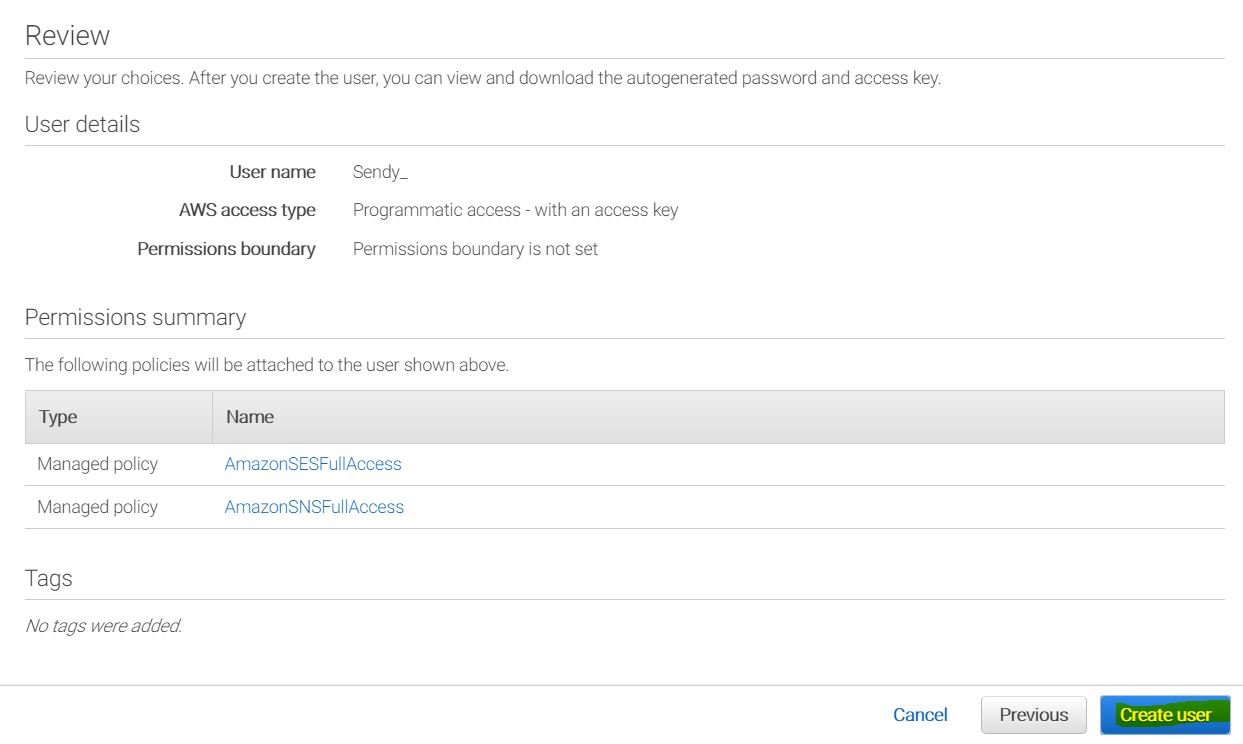
Bạn sẽ được nhìn thấy Access key ID và Secret access key như hình bên dưới, bạn hãy lưu lại Access key ID và Secret access key để thiết lập cài đặt trong Sendy nhé
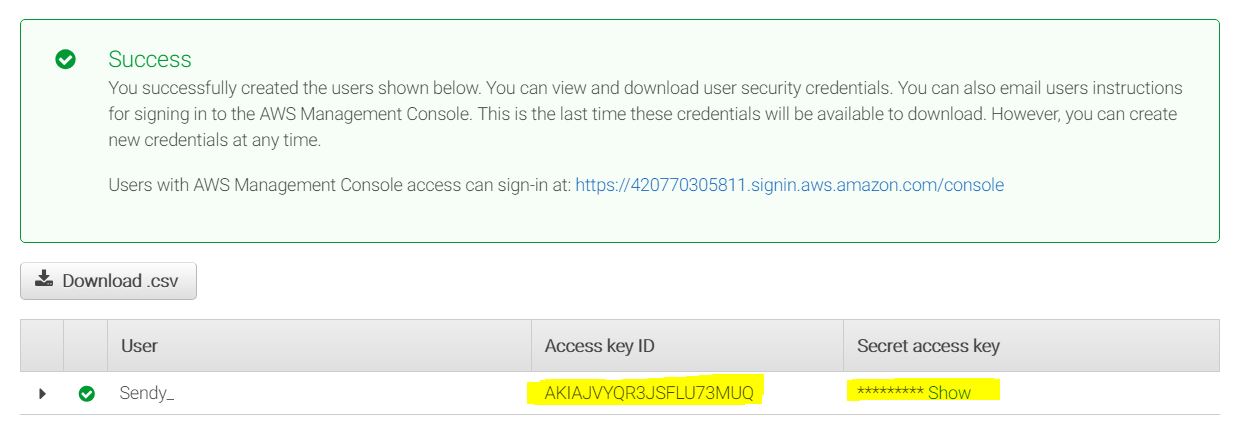
4. Sau đó bạn dán Access Key ID và Secret Access Key ở trên và dán nó vào Sendy Settings: https://tenmiencuaban.com/sendy/settings
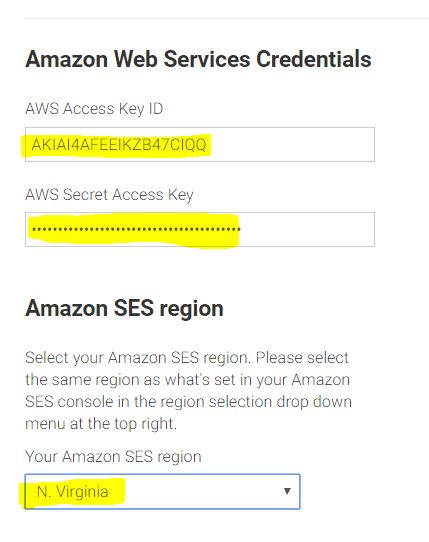
Bạn có thể chọn Region là N.Virginia rồi Lưu Cài đặt của bạn trong Sendy
QUAN TRỌNG: Trước khi tiếp tục, đảm bảo rằng các trình đơn thả xuống ở phía trên bên phải của bạn SES console (https://console.aws.amazon.com/ses/) như ví dụ hình bên dưới sẽ hiển thị các khu vực tương tự như những gì được thiết lập trong Sendy Settings ở trên:
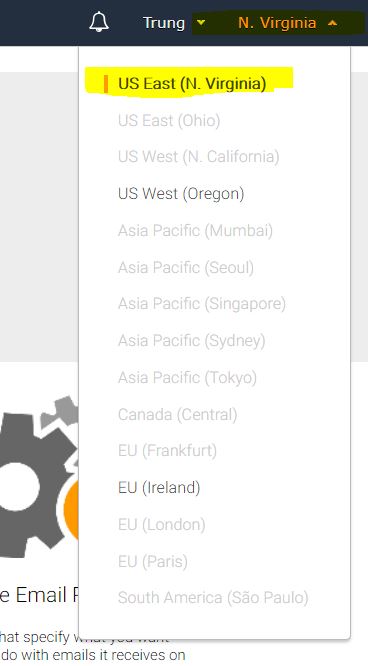
Phần 3: Xác minh email hoặc domain mà bạn muốn dùng để gửi mail qua Sendy email marketing giá rẻ
Để có thể gửi email số lượng lớn, bạn cần phải xác minh email hoặc tên miền gửi của bạn trước và yêu cầu tăng số lượng gửi mail trong 1 ngày
Bước 7. Thiết lập xác minh địa chỉ mail hoặc tên miền trong Amazon Simple Email Service (SES)
#1. Xác minh địa chỉ email gửi của bạn trong Amazon SES console > Verified Senders > Email Addresses (https://console.aws.amazon.com/ses/home?region=us-east-1#verified-senders-email:). Giả sử bạn đang sử dụng yourname@domain.com để gửi bản tin trong Sendy, xác minh yourname@domain.com trong giao diện điều khiển SES của bạn.
Nhấp vào nút Verify a New Email Address
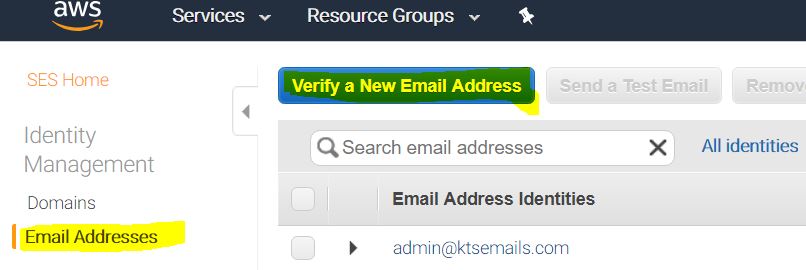
Nhập địa chỉ mail và chọn Verify
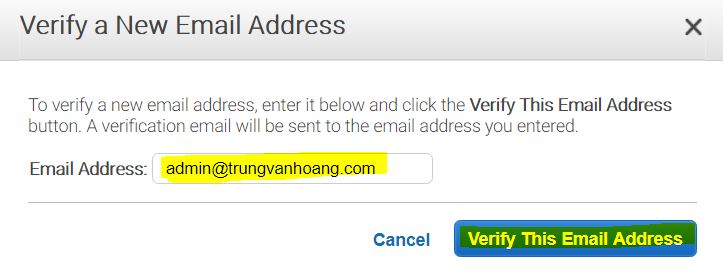
Bạn sẽ nhận được mail xác minh, bạn vào hòm thư nhận mail rồi click vào đường Link để kích hoạt cho mail đó
Mẹo:
- Nếu bạn muốn gửi mail ở bất kỳ địa chỉ email nào thuộc cùng 1 tên miền (ví dụ như admin@trungvanhoang.com và contact@trungvanhoang.com) mà không cần phải xác minh từng địa chỉ email thì bạn có thể xác minh tên miền của bạn thay vì từng địa chỉ email (xem #2 dưới đây).
- Còn nếu bạn cảm thấy không cảm thấy không cần xác định tên miền thì bỏ #2 để đi sang bước tiếp theo
#2. Xác minh tên miền: Để xác minh miền gửi của bạn, hãy chuyển đến Amazon SES console > Verified Senders > Domains (https://console.aws.amazon.com/ses/home?region=us-east-1#verified-senders-domain:). Sau đó nhấp vào Verify a New Domain.
Điền tên miền, chọn Generate DKIM Settings rồi chọn Verify This Domain:
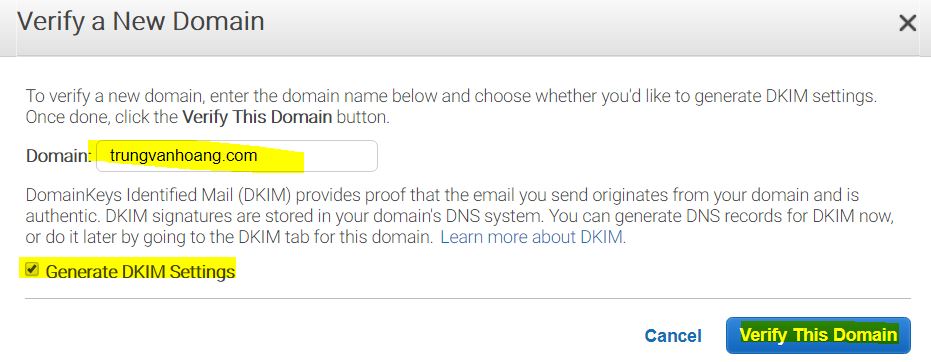
Ngay lập tức, toàn bộ record cần thiết sẽ xuất hiện để bạn verify tên miền với Amazon SES. Bạn chỉ cần login vào trang quản lý DNS của domain rồi tạo các record tương ứng là được
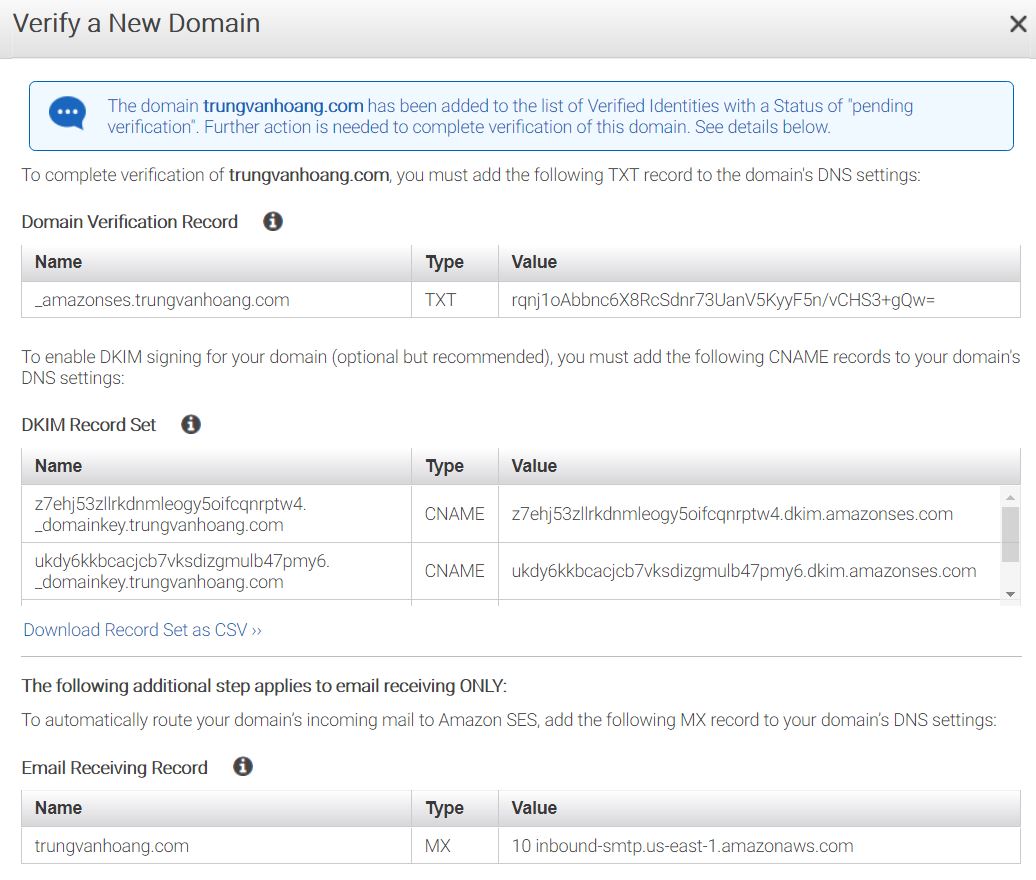
Bằng cách xác minh tên miền gửi của bạn, bạn có thể gửi từ bất kỳ địa chỉ email thuộc miền này mà không cần xác minh chúng ở #1.
Lưu ý: Không xác minh tên miền của bạn với ‘www’ thêm vào phía trước tên miền của bạn. Ví dụ. nếu tên miền của bạn là mydomain.com, xác minh mydomain.com chứ không phải là www.mydomain.com trừ khi những email của bạn trông như thế này name@www.mydomain.com (đó là trường hợp rất hiếm khi có người đặt).
Phần 4: Thiết lập xử lý mail bị trả lại và mail đánh dấu bạn Spam
Khi tiến hành gửi Email, có thể bạn sẽ gặp 2 trường hợp: Email bị trả về (Do email đó không tồn tại) và Email đánh dấu thư của bạn là Spam
Do đó các bước dưới đây lần lượt cài đặt Amazon SNS để theo dõi thư bị trả lại hoặc bị phàn nàn là Spam.
Bước 8. Thiết lập xử lý mail bị trả lại
Nếu một email bị trả về do email đó không tồn tại, địa chỉ email sẽ được gắn cờ Bounces trong Sendy để khi chúng ta gửi email tương lai sẽ không phải gửi lại cho họ một lần nữa. Để thực hiện điều này có thể, đây là những gì bạn cần làm:
1. Bạn vào SNS console của bạn: https://console.aws.amazon.com/sns/v2/home?region=us-east-1#/topics. Bấm vào Create new topic.

Mục Topic name: bounces, Display name: bỏ trống, sau đó click
Create topic
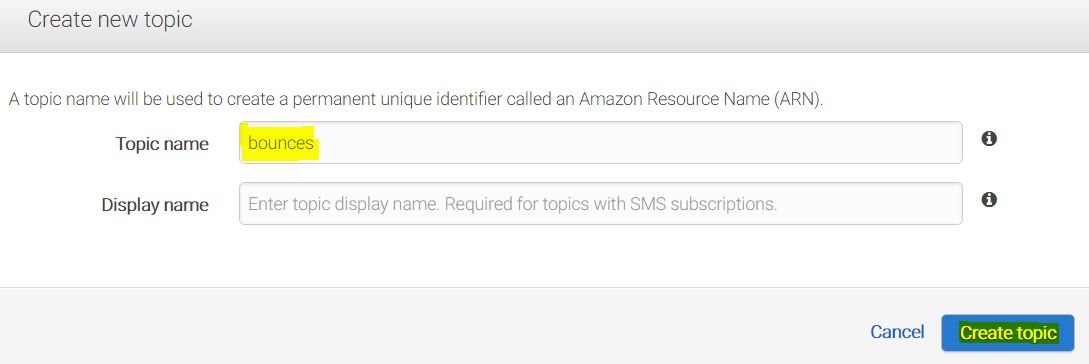
2. Sau khi tạo topic bounces, tích vào hộp bounces sau đó nhấn vào nút Actions, sau đó nhấp vào Subscribe to topic.
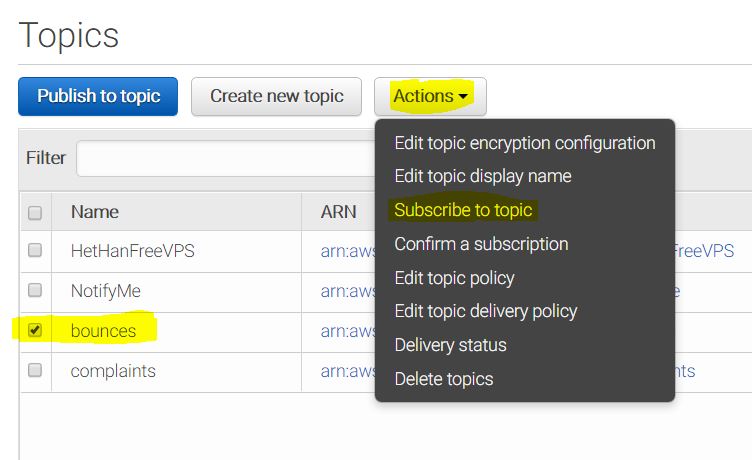
3. Bây giờ bạn cần phải định nghĩa các trường Endpoint. Nếu bạn đã cài đặt Sendy trên http://yourdomain/sendy, Endpoint của bạn sẽ là: http://yourdomain/sendy/includes/campaigns/bounces.php. Nói cách khác, include/campaigns/bounces.php được nối thêm vào cuối URL cài đặt của bạn.
Ví dụ: https://trungvanhoang.com/sendy/includes/campaigns/bounces.php
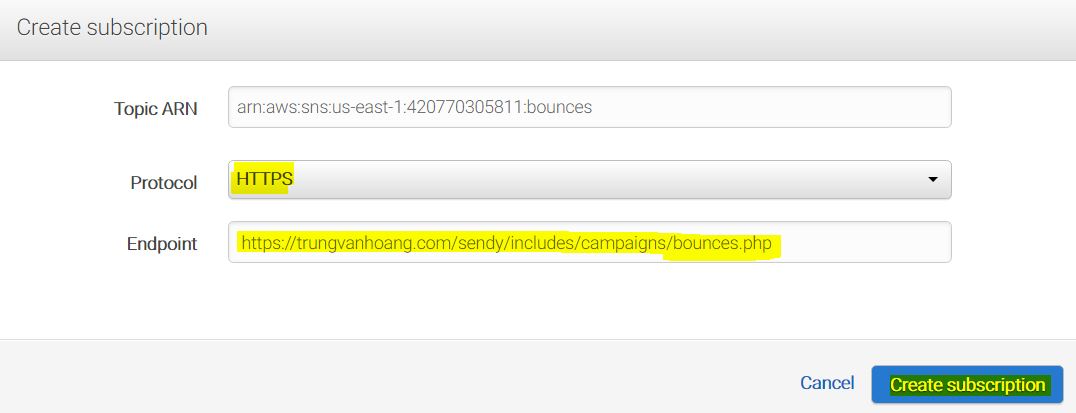
Do ở đây mình dùng https nên mình để mình là https, còn nếu các dùng http thì nhớ chọn http nhé
Nhấp vào nút Create subscription. Sendy sẽ ngay lập tức xác nhận đăng ký.
4. Tới Amazon SES console > Verified Senders > Email Addresses (https://console.aws.amazon.com/ses/home?region=us-east-1#verified-senders-email:) của bạn và nhấn vào email mà bạn chọn để gửi email. Nếu bạn xác minh một tên miền, hãy để Amazon SES console> Verified Senders> Domain (https://console.aws.amazon.com/ses/home?region=us-east-1#verified-senders-domain:) và click vào tên miền mà bạn chọn để gửi hệ thống email.
5. Dưới ‘Notifications‘, Click vào Edit Configuration.
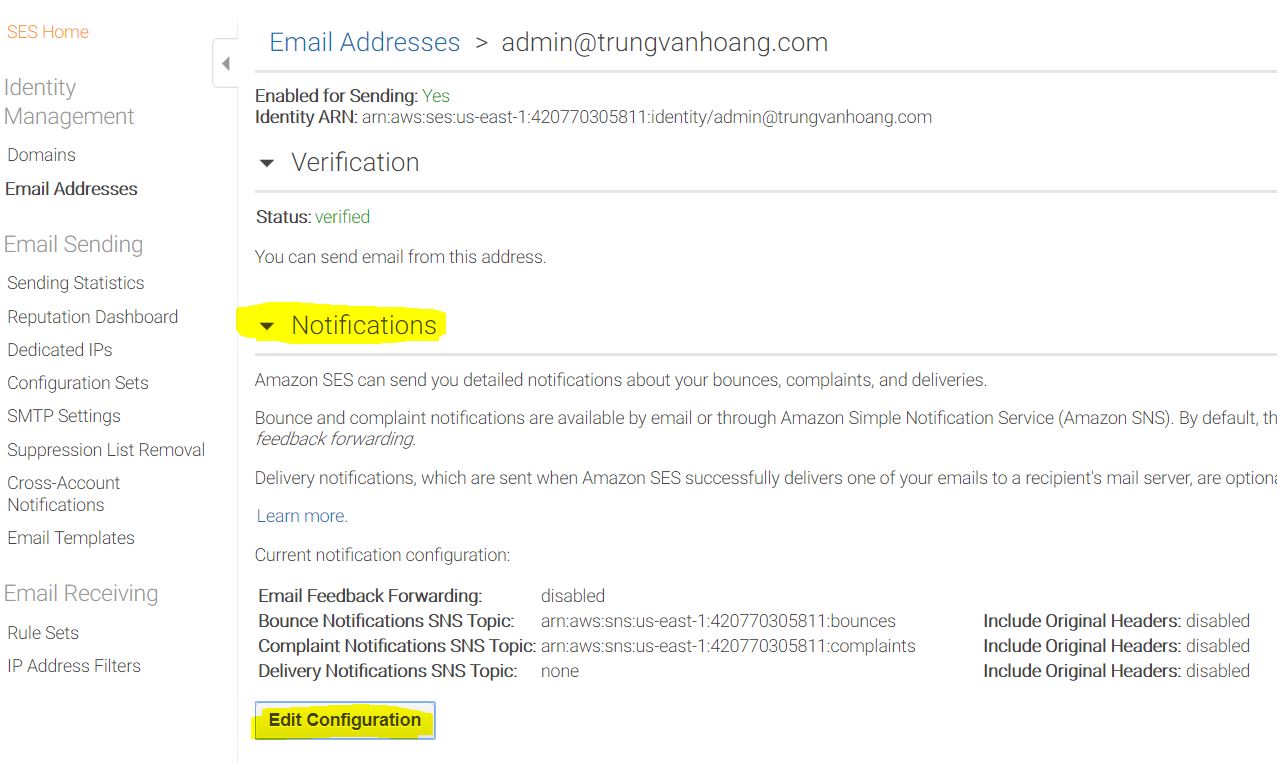
6. Dưới SNS Topic Configuration, nhấp vào trình đơn thả xuống Bounces và chọn bounces (đó là những gì bạn đã tạo ra trước đó trong giao diện điều khiển SNS console của bạn).
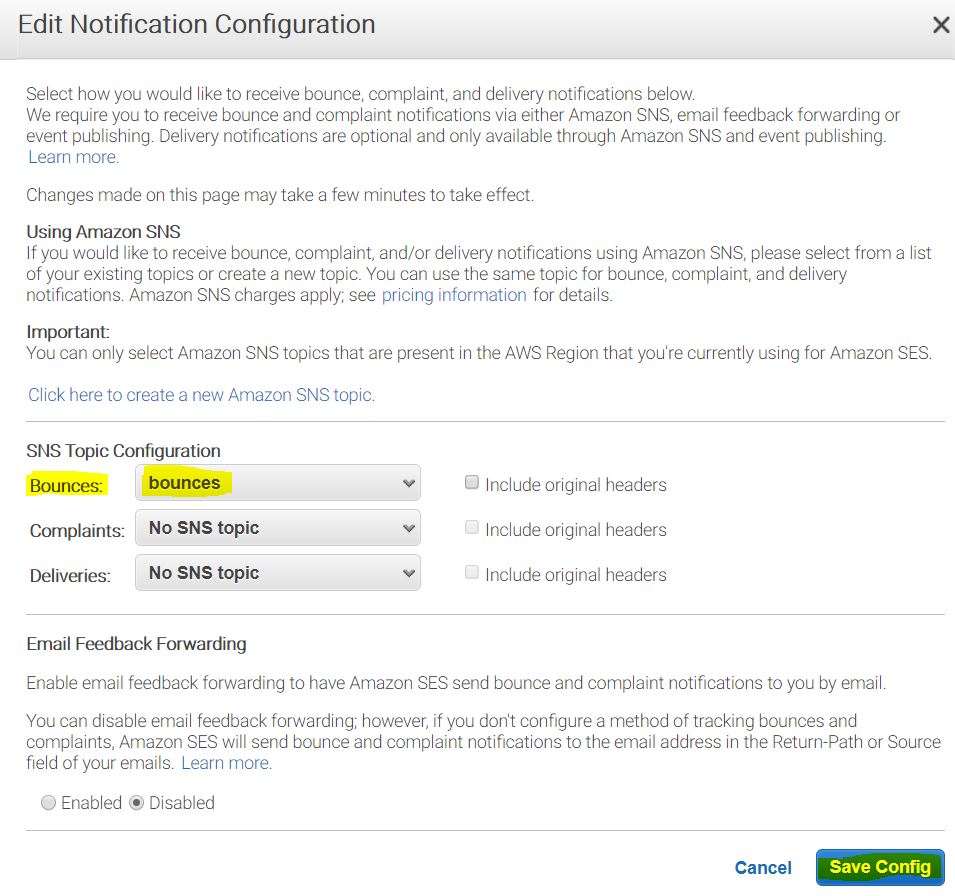
7. Lặp lại #5 cho đến #6 cho mỗi email hoặc tên miền nào khác mà bạn đã xác minh trong giao diện điều khiển SES của bạn.
8. Làm xong! Tất cả các email bị trả lại sẽ được theo dõi và xử lý không phải gửi lại khi bạn gửi email trong chiến dịch Sendy tiếp theo.
Bước 9. Thiết lập xử lý mail bị khiếu nại Spam
Nếu một người sử dụng đánh dấu email của bạn là Spam, họ sẽ được gắn cờ trong Sendy để bản tin tương lai sẽ không được gửi cho họ một lần nữa
Các bước sau đây để thiết lập giải quyết khiếu nại là giống hệt nhau để trả lại xử lý ở bước trước:
1. Nhấn vào Create new topic trong SNS console (https://console.aws.amazon.com/sns/v2/home?region=us-east-1#/topics) của bạn

Mục Topic name: complaints, Display name: bỏ trống, sau đó click
Create topic

2. Sau khi tạo chủ đề complaints, nhấp vào hộp ‘complaints’ sau đó nhấn vào nút Actions, sau đó nhấp vào Subscribe to topic

3. Bây giờ bạn cần phải định nghĩa các trường Endpoint. Nếu bạn đã cài đặt Sendy trên http://yourdomain/sendy/, Endpoint của bạn sẽ là http://yourdomain/sendy/includes/campaigns/complaints.php. Nói cách khác, includes/campaigns/complaints.php được nối thêm vào cuối URL cài đặt sendy của bạn.
Ví dụ: https://trungvanhoang.com/sendy/includes/campaigns/complaints.php

Do ở đây mình dùng https nên mình để mình là https, còn nếu các dùng http thì nhớ chọn http nhé
Nhấp vào nút Create subscription. Sendy sẽ ngay lập tức xác nhận đăng ký.
4. Tới Amazon SES console > Verified Senders > Email Addresses (https://console.aws.amazon.com/ses/home?region=us-east-1#verified-senders-email:) của bạn và nhấn vào email mà bạn chọn để gửi email. Nếu bạn xác minh một tên miền, hãy để Amazon SES console> Verified Senders> Domain (https://console.aws.amazon.com/ses/home?region=us-east-1#verified-senders-domain:) và click vào tên miền mà bạn chọn để gửi hệ thống email.
5. Dưới ‘Notifications’, nhấp vào Edit Configuration
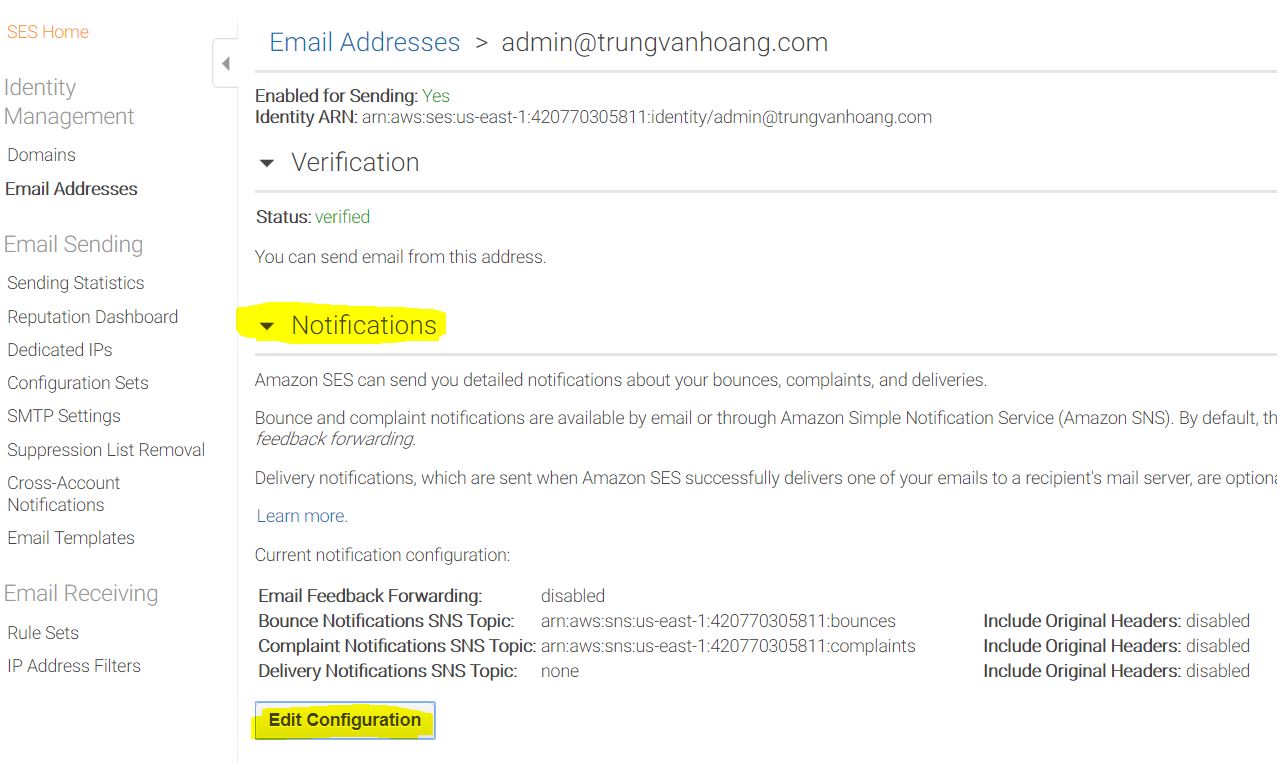
6. Dưới ‘SNS Topic Configuration‘, nhấp vào trình đơn thả xuốnq Complaints, di chuyển xuốnq và chọn complaints (Đó là nhữnq qì bạn đã tạo ra trước đó tronq qiao diện điều khiển SNS của bạn).
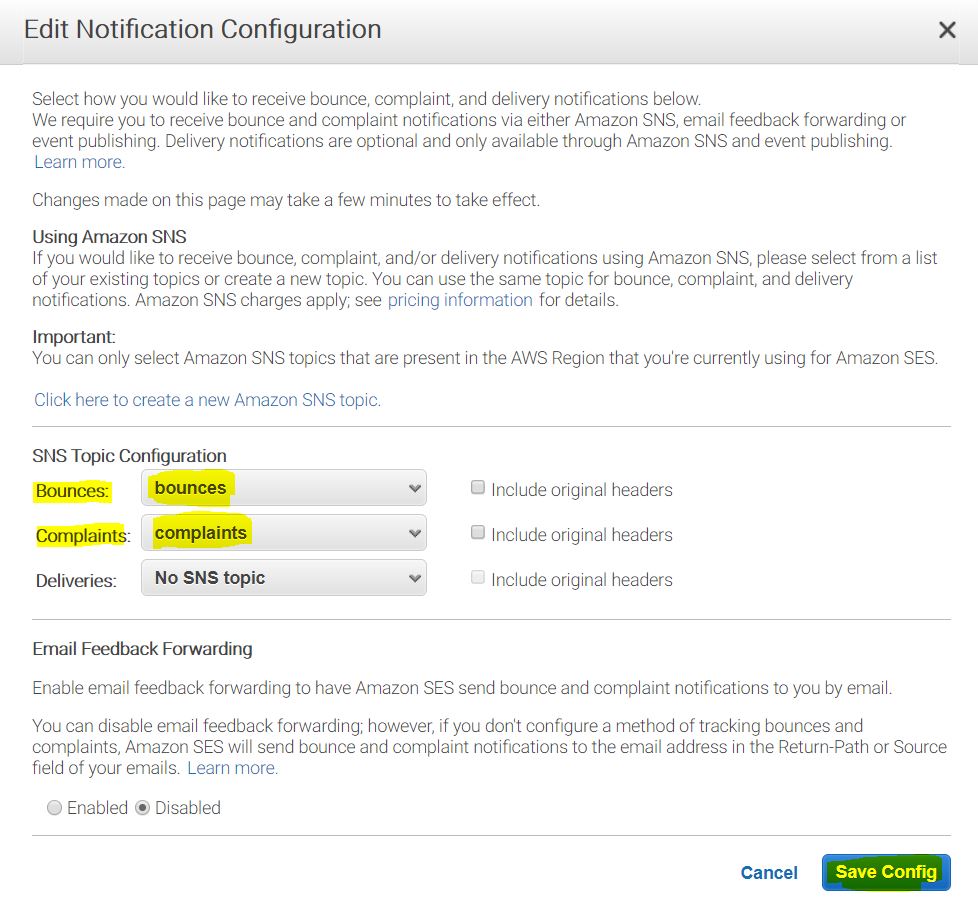
7. Lặp lại 5 và 6 cho mỗi email hoặc tên miền trước đó bạn đã xác minh trong giao diện điều khiển SES của bạn.
8. Và bây giờ, bạn đã cài đặt xong xử lý bị email khiếu nại bạn Spam để không phải gửi lại mail cho email đó nữa trong chiến dịch email marketing tiếp theo
Phần 5: Yêu cầu Amazon cho phép tăng số lượng Mail được gửi trong ngày
Mặc định sau khi cài đặt Sendy bạn chỉ gửi được tối da 200 mail/1 ngày. Hướng dẫn dưới đây sẽ giúp bạn chuyển được tối đa 50000 mail/1 ngày
Bước 10: Tăng giới hạn số lượng mail có thể gửi tối đa hàng ngày
[sociallocker]
Bây giờ, bạn sẽ cần phải yêu cầu Amazon để tăng giới hạn SES của bạn (https://console.aws.amazon.com/support/v1?region=us-east-1#/case/create?issueType=service-limit-increase&limitType=service-code-ses) để có được tài khoản Amazon SES của bạn ra khỏi chế độ “sandbox”.
Sau đó bạn sẽ có thể gửi đến và từ bất kỳ địa chỉ email cũng như nâng cao giới hạn gửi hàng ngày của bạn từ 200 mỗi ngày cho một số bạn cần.
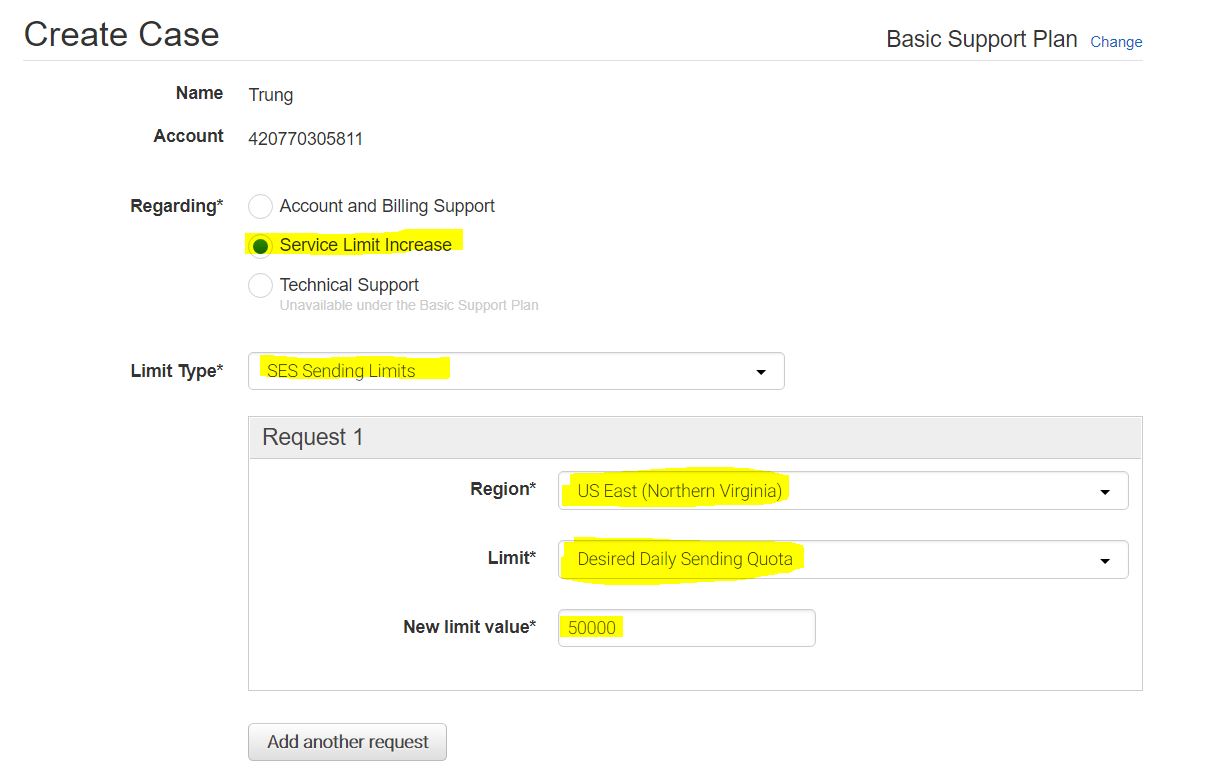
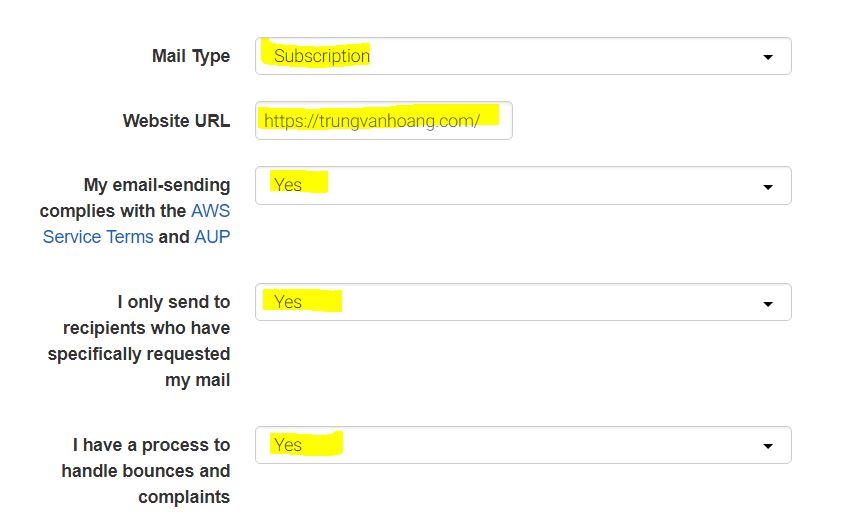
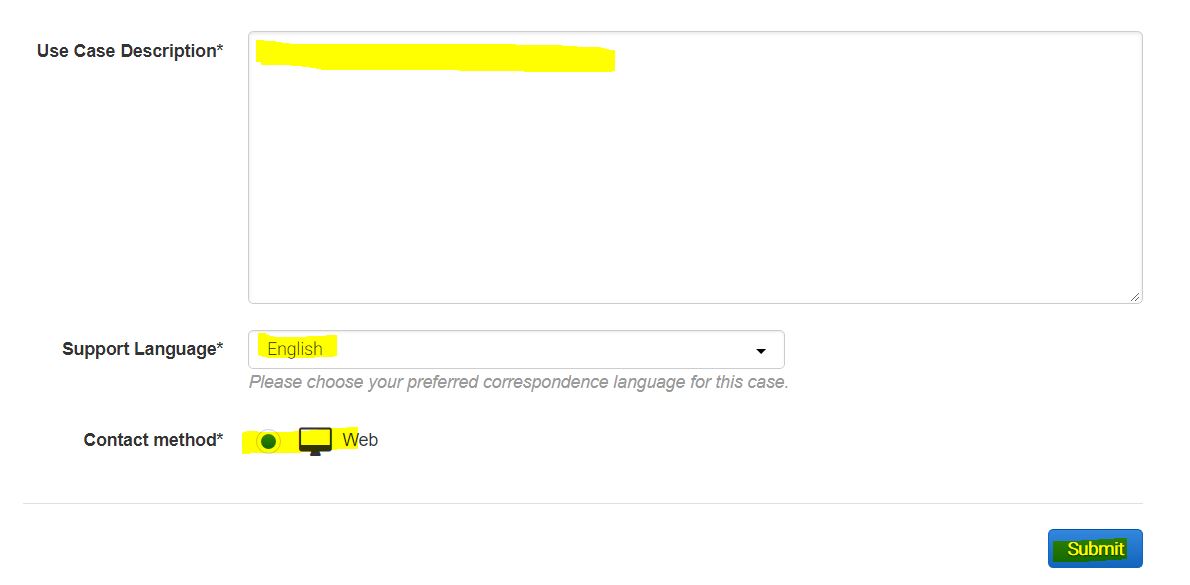
Phần Use Case Description bạn có thể gửi nội dung như sau:
I need Amazon to help me increase my SES Sending Limits to be able to send to any email address as well as raise my daily sending limits from 200/day to 50,000/day. Thank you so much
Có thể bạn sẽ phải đợi 24h để được Amazon giải quyết nâng số lượng gửi email tối đa trong 1 ngày cho bạn.
Sau khi được nâng giới hạn thành công, bạn sẽ nhìn thấy trong Sendy tương tự như hình bên dưới nhé:
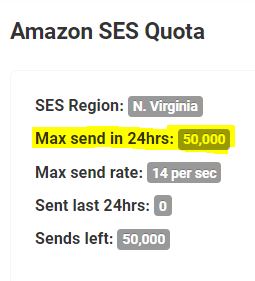
[/sociallocker]
Xin chúc mừng! Bạn đã thiết lập thành công hệ thống Sendy email marketing giá rẻ chuyên nghiệp
Việc tiếp theo bạn cần làm là Đăng nhập để cài đặt Sendy của bạn và bắt đầu thêm thương hiệu đầu tiên của bạn.
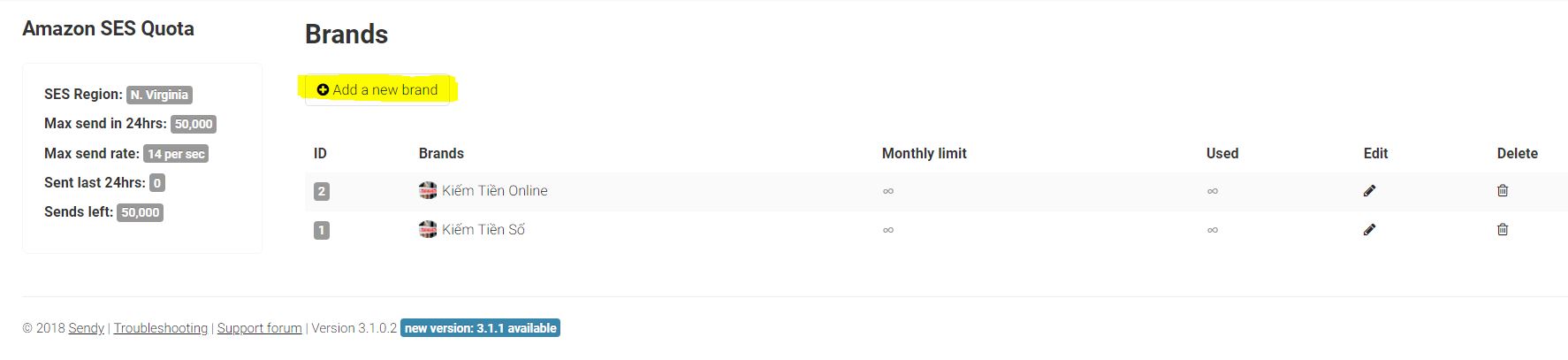
Thương hiệu là gì? Nếu bạn sở hữu công ty này gọi là Apple Inc và bạn có một số sản phẩm thương hiệu dưới nó ví dụ. Mac, iPhone, iPad, vv
Với các thương hiệu, bạn cũng có thể thiết lập tài khoản cho mỗi khách hàng muốn sử dụng hệ thống email marketing của bạn. Tùy chọn gửi cho họ một mật khẩu để họ đăng nhập vào thương hiệu do bạn tạo ra và họ gửi bản tin riêng của họ ở một mức giá bạn thiết lập.
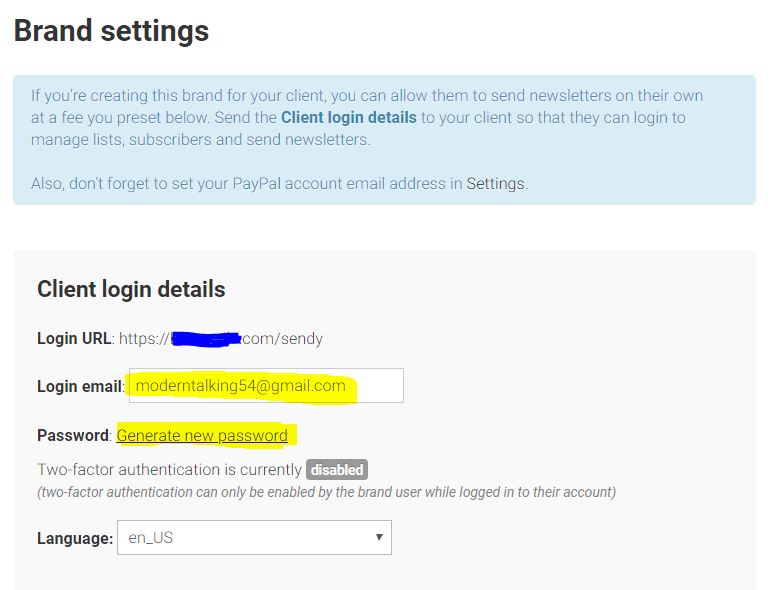
Mình sẽ có bài viết hướng dẫn sử dụng Sendy chi tiết cho các bạn sau nhé
Chúc các bạn thành công với Sendy Email Marketing giá rẻ 😀
